最近家中的台式机坏掉了。这台机器内存还是DDR一代的产品,仔细算来从买来到现在已经很多年了到现在为止已经坏了好多次了,感觉应该更换一下了,于是低价组装了一台用于普通家庭使用的低功耗袖珍PC。
配置单如下:
| 计算机: | ||||
| 计算机类型 | ACPI x64-based PC (Mobile) | |||
| 操作系统 | Microsoft Windows 7 Professional | |||
| 操作系统版本升级(SP) | Service Pack 1 | |||
| Internet Explorer | 8.0.7601.17514 | |||
| DirectX | DirectX 11.0 | |||
| 日期/时间 | 2011-12-10 / 03:37 | |||
| 主板: | ||||
| 处理器名称 | DualCore Intel Atom D525, 1800 MHz (9 x 200) | |||
| 主板芯片组 | Intel Tiger Point NM10, Intel Pineview-D | |||
| 系统内存 | 4086 MB (DDR3-1333 DDR3 SDRAM) | |||
| DIMM1: Kingston 99P5471-011.A00LF | 4 GB DDR3-1333 DDR3 SDRAM (8-8-8-22 @ 609 MHz) (7-7-7-20 @ 533 MHz) (6-6-6-17 @ 457 MHz) | |||
| BIOS 类型 | AMI (02/15/11) | |||
| 通讯端口 | 通信端口 (COM1) | |||
| 显示设备: | ||||
| 显示适配器 | Intel(R) Graphics Media Accelerator 3150 (256 MB) | |||
| 3D 加速器 | Intel GMA 3150 | |||
| 多媒体: | ||||
| 声音适配器 | Realtek ALC662 @ Intel NM10 ICH – High Definition Audio Controller | |||
| 存储设备: | ||||
| IDE 控制器 | Intel(R) N10/ICH7 Family Serial ATA Storage Controller – 27C0 | |||
| 磁盘驱动器 | WDC WD5000AAKX-001CA0 ATA Device (465 GB, IDE) | |||
| 硬盘 SMART 状态 | OK | |||
由于采用了Atom平台,价格就低多了。总共加起来一千五百左右,其中机箱采用的是一个全钢制材料的mini型(6cm*25cm*30cm)的,硬盘用的是西数500G蓝盘。比较上档次的机箱和贵的要死的硬盘就花了八百多,剩下的内存和主板反而占了小头。
话说这个Atom D525 是个双核四线程的处理器,但功耗只有10W,另外上面的GMA 3150 看720P的电影毫无压力,1080P的也马马虎虎,整个机器上没装风扇,除了硬盘会转,别的没什么噪音源了。
拼装完成后,连上显示器装完系统和驱动发现板载的GMA 3150 显示芯片不支持19寸宽屏的分辨率——1440×900.竟然没这选项!!本以为显示器线质量问题,换了很多根发现都没什么改观,只能从设置和驱动入手。
通过修改设置,根本找不到关于自定义分辨率的选项……于是只能尝试下修改一下显卡驱动。
Intel的驱动属于闭源驱动没有源码的情况下一般很难修改,还好在Intel采用的inf配置方式相对来说好改很多。
1.先把之前已经安装的intel驱动卸载掉。
2.将下载到的驱动包intel_gma3150_2117_win7_64.exe里面的内容解压出来
3.打开Graphics/igdlh64.inf,找到 [NonEDIDMode_AddSwSettings] 修改其后的
“HKR,, TotalDTDCount, %REG_DWORD%, 0 ; This shows number of DTDs to be used.”
中的数字“0”为数字“5”
改后为:“HKR,, TotalDTDCount, %REG_DWORD%, 5 ; This shows number of DTDs to be used.”
4.在其下方约5行有
“HKR,, DTD_5,%REG_BINARY%, 00, 00, 00 ,00, 00, 00,00, 00, 00,00, 00, 00,00, 00, 00,00, 00, 00,00, 00 ;Fifth DTD”
改为:
“HKR,, DTD_5,%REG_BINARY%, 97, 29, A0 ,D0, 51, 84,20, 30, 50,98, 13, 00,00, 00, 00,00, 00, 1C,37, 01 ;1440×900@60”
5.保存,退出
6.点击setup.exe开始安装,在弹出的软件认证窗口中,选择“始终安装此驱动程序软件”[1],完成后重启。
7.在桌面上点右键,分辨率设置,发现1440*900终于出现在了选项里面,选择之,确认。大功告成!
注[1]:为什么修改驱动前安装时没有软件认证窗口,但修改后有了,是否对系统有危害?
Intel的驱动文件都是有签名的,修改前的文件都是已经有合法签名的,win7验证其签名合法后就没有弹出提示。但文件经过修改以后就与原来的签名不符,需要重新签名和认证,但在上面的操作中没有对其合法地签名,所以win7认为改后的文件不能通过认证,只需要选择“始终安装此驱动程序软件”用户即可手动确认该文件没有风险,可以顺利安装。
注[2]:理论上讲,这个方法也适用于GMA900 @ 915G/GM、GMA950 @ 945G/GM、GMA3000/3000X @ G965/Q965/946Z、GMA3100X @ GM965、GMA3100 @ G31/G33、GMA3500X @ G35 等等G31/G33系列的显示芯片的驱动,但我都没有进行尝试验证。
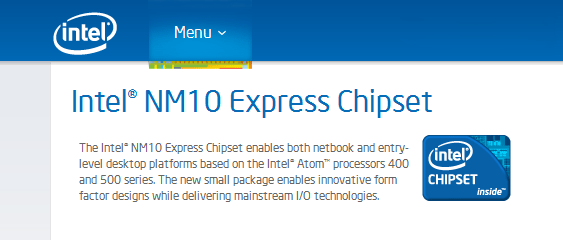
0 Comments